ppt圆形比例图怎么做
发布时间:2016-11-06 14:45
在制作PPT时,想要直观的展示数据,就要借助一些图表来达到目的。那怎么在ppt中做圆形比例图呢,下面就让小编来告诉你ppt圆形比例图怎么做的方法吧!
做ppt圆形比例图的方法:
首先我们打开要编辑的PPT 如图
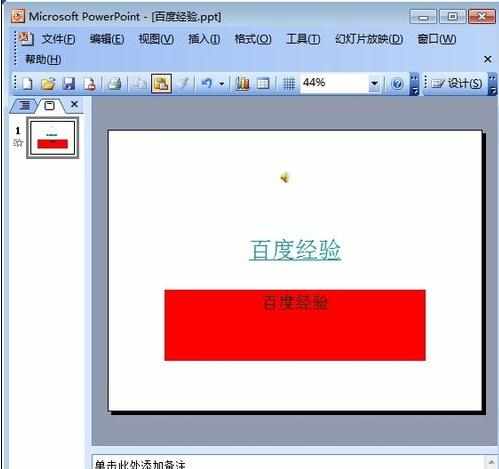
在菜单栏里点击“插入”,然后点击里面的“图表” 如图
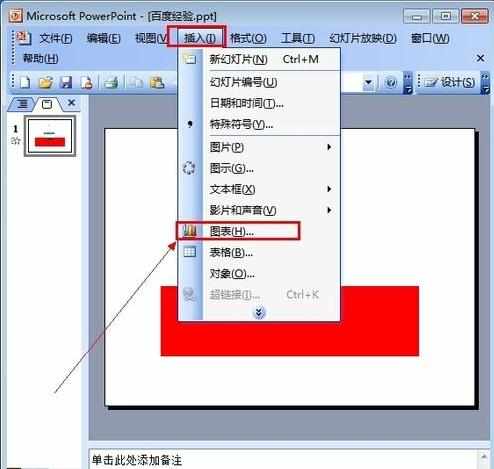
右键插入的图表,然后点击“图表类型” 如图

在弹出的图表设置窗口里点击“标准类型” 如图
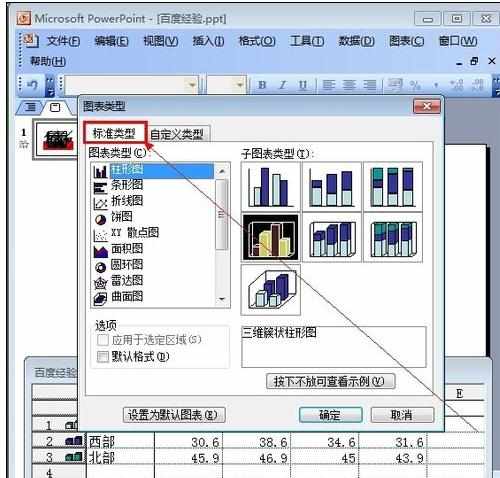
选择“饼图” 然后点击“确定” 如图
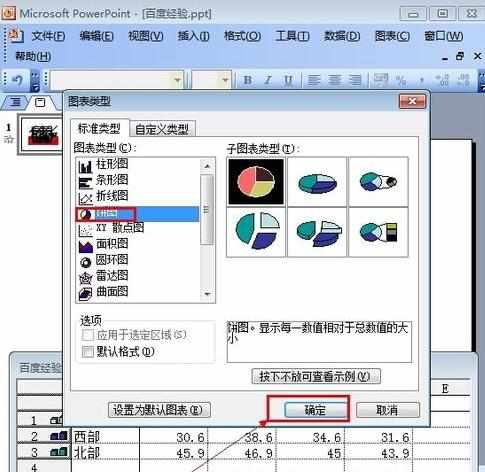
右键插入的饼图 ,然后点击“设置数据类型格式” 如图
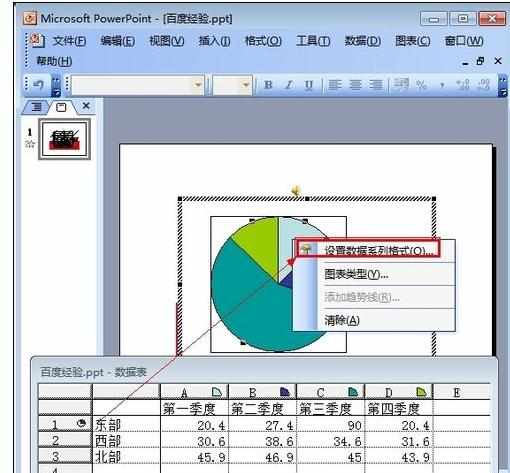
在弹出的数据类型格式窗口里点击“数据标签” 如图

打钩“百分比” 然后点击“确定” 如图
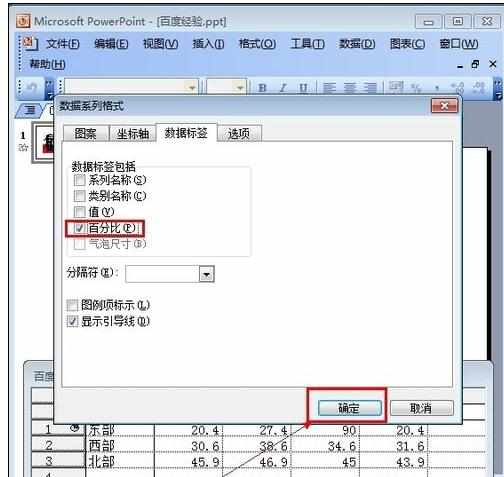
完成以上操作之后,就可以插入圆形图表了 如图
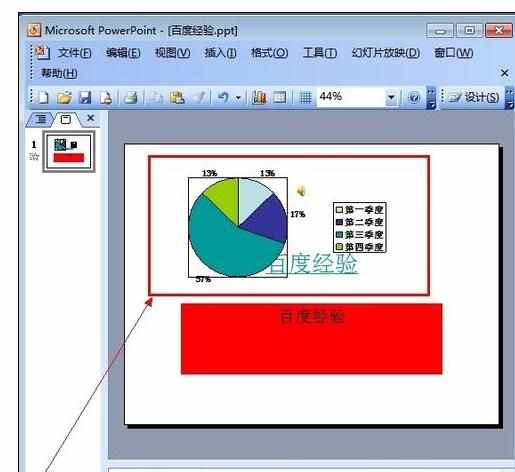

ppt圆形比例图怎么做的评论条评论